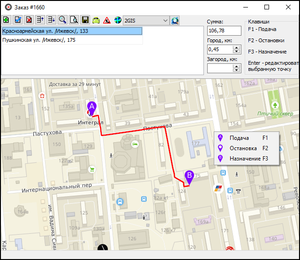Выбор адреса в карточке заказа — различия между версиями
(→Адрес назначения) |
(→Адрес подачи) |
||
| Строка 7: | Строка 7: | ||
# В [[Карточка заказа (ТМ2)|карточке заказа]] в поле {{fieldset|Подача}} → {{field|Адрес}}. | # В [[Карточка заказа (ТМ2)|карточке заказа]] в поле {{fieldset|Подача}} → {{field|Адрес}}. | ||
# В карточке заказа, при открытии карты и явном указании адреса подачи (см. [[#Карта → адрес подачи|ниже]]). | # В карточке заказа, при открытии карты и явном указании адреса подачи (см. [[#Карта → адрес подачи|ниже]]). | ||
| − | # В карточке заказа, при открытии карты и явном указании | + | # В карточке заказа, при открытии карты и явном указании пересечения улиц. |
= [[Адрес назначения]] = | = [[Адрес назначения]] = | ||
Версия 13:30, 1 ноября 2017
Выбор адреса в карточке заказа необходимо для истории заказов, как следствие — для дальнейшего удобства работы. Также, если используется карта, то адрес выбирается для отображения маршрута заказа.
Содержание
Адрес подачи
Адрес подачи может быть указан несколькими способами:
- В карточке заказа в поле Подача → Адрес.
- В карточке заказа, при открытии карты и явном указании адреса подачи (см. ниже).
- В карточке заказа, при открытии карты и явном указании пересечения улиц.
Адрес назначения
Адрес назначения может быть указан несколькими способами:
- В карточке заказа в поле Назначение → Адрес.
- В карточке заказа, открыв карту и указав явно адрес назначения (см. ниже)
Карта → адрес подачи
Адрес подачи может быть указан на карте. Чтобы сделать это, выполните следующие действия:
- Создайте новую карточку заказа.
- Нажмите кнопку Файл:Кнопка-глобус.png (кнопка с изображением глобуса).
- В открывшемся окне на отображенной в нижней части карты найдите точку, которую хотите назначить как адрес подачи.
- Нажмите правой кнопкой мыши по объекту.
- В выпавшем контекстном меню выберите пункт Адрес подачи.
После этого в списке точек проезда (в левой верхней части окна) появится новая точка — это адрес подачи. Адрес подачи может быть только один.
Внимание: 'та возможность доступна в том случае, если установлен модуль интеграции с картами Ингит.
Карта → адрес назначения
Выбор адреса назначения с помощью карты похож на выбор адреса подачи, но отличается одним пунктом — последним:
- В выпавшем контекстном меню выберите пункт Адрес назначения.
После этого в списке точек проезда (в левой верхней части окна) появится новая точка — это адрес назначения. Адрес назначения может быть только один.
Карта → остановка
Выбор остановки с помощью карты похож на выбор адреса подачи, но отличается последним пунктом.
- В выпавшем контекстном меню выберите пункт Остановка.
После этого в списке точек проезда (в левой верхней части окна) появится новая точка — это адрес подачи. Остановок может быть несколько, а может не быть.